Photoshop绘制扁平化风格的海盗图标(5)
文章来源于 站酷,感谢作者 平面设计小丸子 给我们带来经精彩的文章!设计教程/PS教程/鼠绘教程2017-12-11
第3步 让我们为我们的帽子添加一个明亮的轮廓。复制(Control-J)统一的帽子形状,头顶到控制面板上,并将填充颜色设置为无。将行程设置为4点行程重量的 黄色。使用自由变换功能缩小形状并将其向下延伸一点,以便穿过
第3步
让我们为我们的帽子添加一个明亮的轮廓。复制(Control-J)统一的帽子形状,头顶到控制面板上,并将填充颜色设置为无。将行程设置为4点行程重量的 黄色。使用自由变换功能缩小形状并将其向下延伸一点,以便穿过帽子的底部边缘。
应用转换,让我们看看我们如何可以隐藏黄色轮廓的不必要的部分。选择深灰色的帽子形状,切换到矩形工具(U),单击 鼠标右键并进行选择。将羽化半径设置为0像素。现在你会看到帽子周围的“行军蚂蚁”选择。
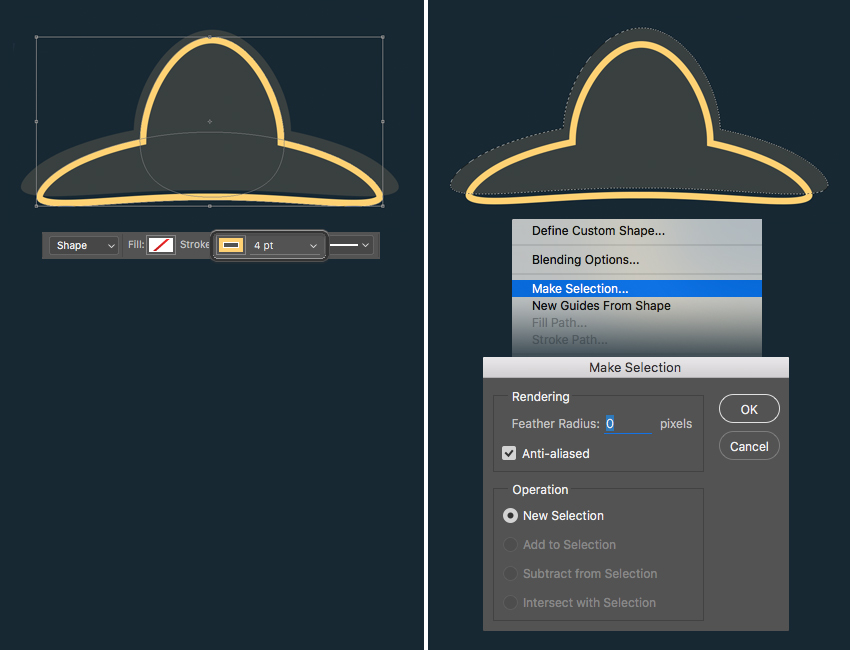
步骤4
转到选择>反转并移动到图层 面板。选择黄色轮廓图层,然后单击面板底部的“ 添加图层蒙版”按钮。这样我们在帽子周围创造了一个面具,隐藏了黄色条纹的不需要的部分。做得好!
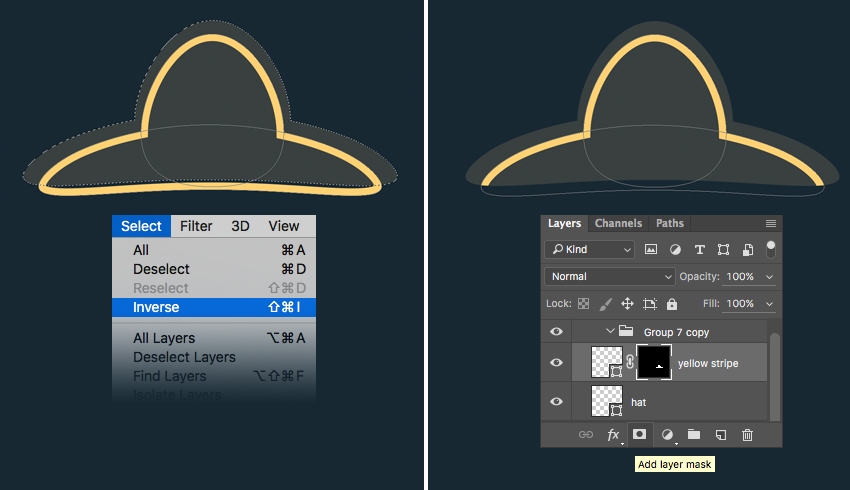
第5步
复制瓶子图标上的头骨组,放在帽子上。使用圆角矩形工具(U)为程式化的骨骼制作细水平条纹。将骨头旋转45度并进行复制,使其沿相反的方向旋转,使骨头交叉。
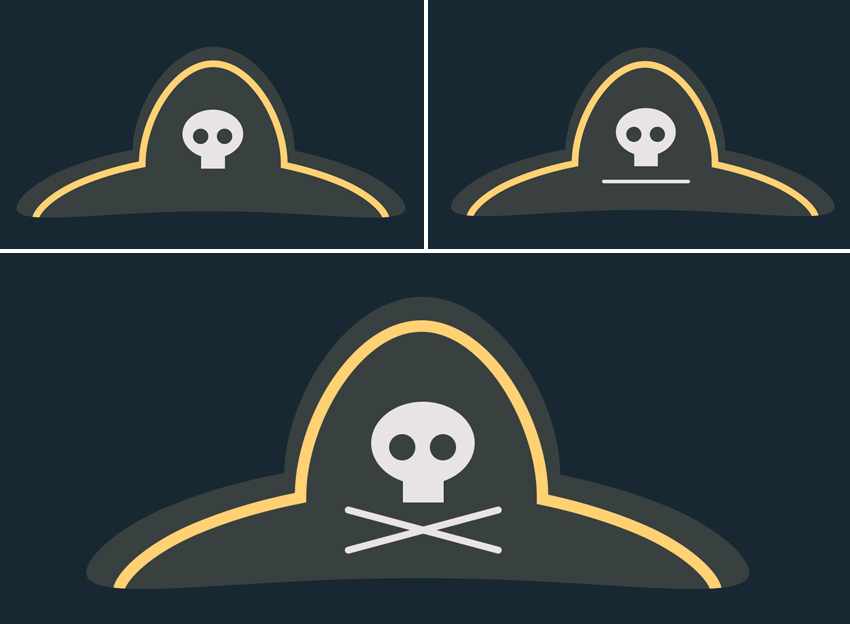
第6步
让我们通过为我们的帽子添加一个明亮的头巾来完成图标。使用矩形工具(U)制作一个575 x 60像素的红色条纹,并将其放在帽子下面(Shift-Control- [)。复制条纹并向下拖动副本,将其颜色更改为更浅的红色。
最后,在左侧添加两个较小的垂直条纹,塑造头巾的尖端。
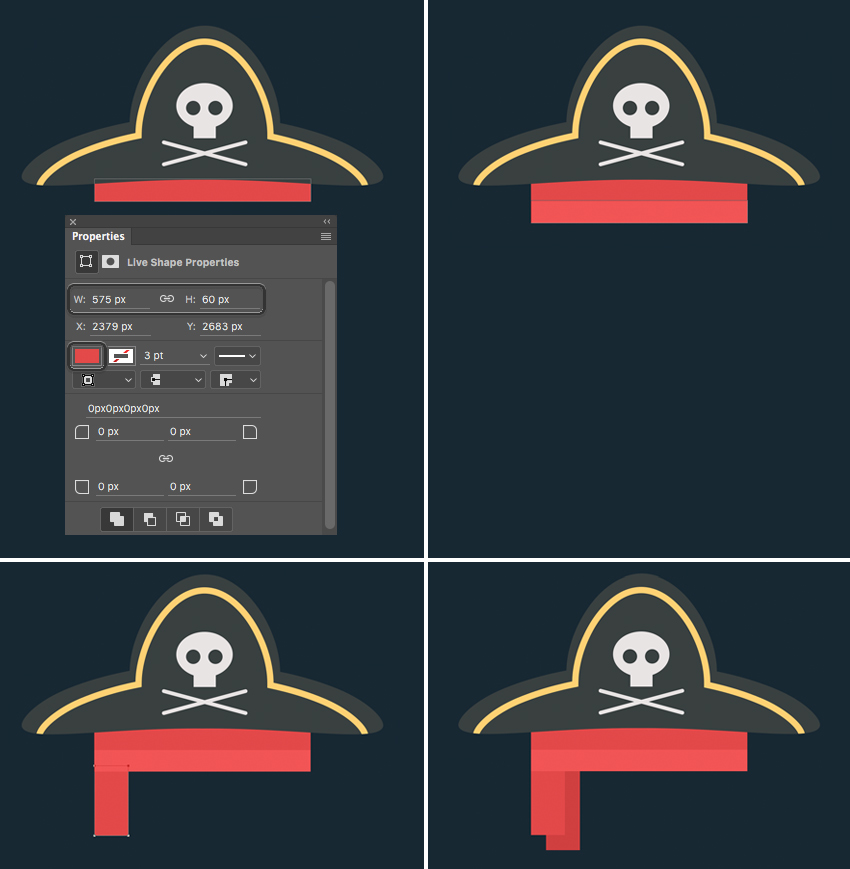
5.添加装饰细节到背景
步骤1
让我们通过添加一些最后的笔触到背景使整体构图看起来更复杂。使用自由形状的钢笔工具(P)武装自己,画几条循环的旋流线。
转到顶部的控制面板,然后单击形状按钮以创建新的形状图层。
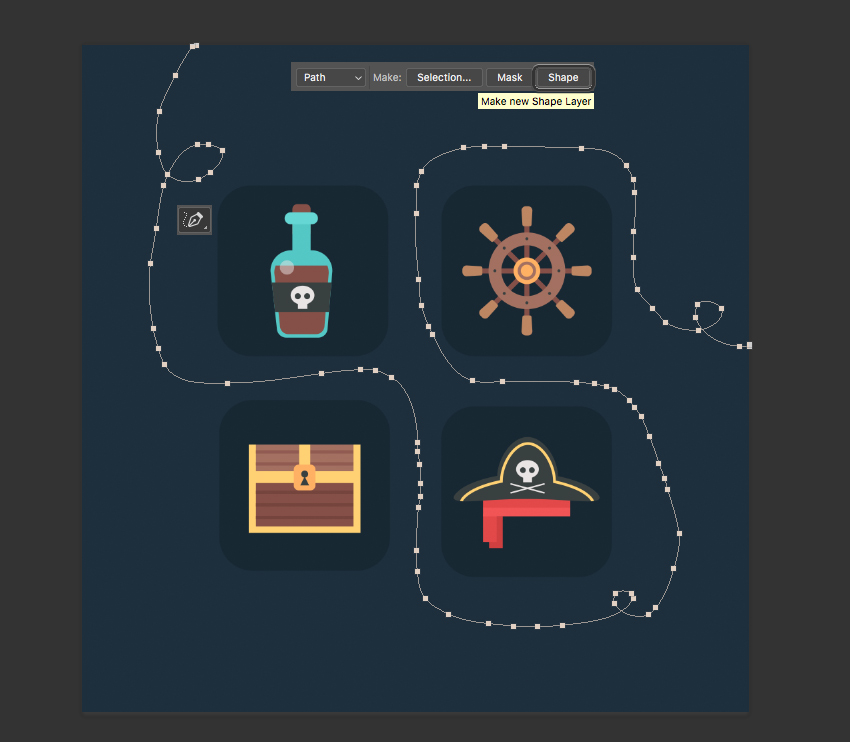
 情非得已
情非得已
推荐文章
-
 Photoshop绘制磨砂风格的插画作品2021-03-16
Photoshop绘制磨砂风格的插画作品2021-03-16
-
 Photoshop结合AI制作扁平化滑轮少女插画2021-03-11
Photoshop结合AI制作扁平化滑轮少女插画2021-03-11
-
 Photoshop结合AI绘制扁平化风格的少女插画2020-03-13
Photoshop结合AI绘制扁平化风格的少女插画2020-03-13
-
 Photoshop结合AI绘制春字主题插画作品2020-03-13
Photoshop结合AI绘制春字主题插画作品2020-03-13
-
 Photoshop绘制时尚大气的手机APP图标2020-03-12
Photoshop绘制时尚大气的手机APP图标2020-03-12
-
 Photoshop绘制立体感十足的手机图标2020-03-12
Photoshop绘制立体感十足的手机图标2020-03-12
-
 玻璃瓶绘画:PS绘制玻璃质感的魔法瓶2020-03-11
玻璃瓶绘画:PS绘制玻璃质感的魔法瓶2020-03-11
-
 像素工厂:用PS设计等距像素的工厂图标2019-03-20
像素工厂:用PS设计等距像素的工厂图标2019-03-20
-
 圣诞老人:使用PS绘制圣诞老人插画2019-02-21
圣诞老人:使用PS绘制圣诞老人插画2019-02-21
-
 Lumix相机:PS绘制粉色的照相机教程2019-01-18
Lumix相机:PS绘制粉色的照相机教程2019-01-18
热门文章
-
 Photoshop结合AI制作扁平化滑轮少女插画2021-03-11
Photoshop结合AI制作扁平化滑轮少女插画2021-03-11
-
 Photoshop绘制磨砂风格的插画作品2021-03-16
Photoshop绘制磨砂风格的插画作品2021-03-16
-
 Photoshop绘制磨砂风格的插画作品
相关文章1702021-03-16
Photoshop绘制磨砂风格的插画作品
相关文章1702021-03-16
-
 Photoshop绘制立体风格的序章图标
相关文章8612020-04-01
Photoshop绘制立体风格的序章图标
相关文章8612020-04-01
-
 Photoshop结合AI绘制扁平化风格的少女插画
相关文章7992020-03-13
Photoshop结合AI绘制扁平化风格的少女插画
相关文章7992020-03-13
-
 Photoshop绘制时尚大气的手机APP图标
相关文章19852020-03-12
Photoshop绘制时尚大气的手机APP图标
相关文章19852020-03-12
-
 Photoshop绘制立体感十足的手机图标
相关文章6362020-03-12
Photoshop绘制立体感十足的手机图标
相关文章6362020-03-12
-
 像素绘画:用PS绘制像素风格树木教程
相关文章10652019-03-26
像素绘画:用PS绘制像素风格树木教程
相关文章10652019-03-26
-
 像素工厂:用PS设计等距像素的工厂图标
相关文章12942019-03-20
像素工厂:用PS设计等距像素的工厂图标
相关文章12942019-03-20
-
 插画教程:用PS绘制扁平化风格的插画
相关文章5062019-03-15
插画教程:用PS绘制扁平化风格的插画
相关文章5062019-03-15
